首页 > 电脑教程
图文详解win7系统点击声音图标按钮无反应的处理教程
2021-12-24 02:41:19 电脑教程今天教大家一招关于win7系统点击声音图标按钮无反应的解决方法,近日一些用户反映win7系统点击声音图标按钮无反应这样一个现象,当我们遇到win7系统点击声音图标按钮无反应这种情况该怎么办呢?我们可以1、如果是新装了软件,造成声音控制不了,则卸载新装软件即可;如果不愿意卸载软件,下面简介卸载声音驱动的方法解决 2、或者卸载声卡驱动,首先鼠标移到桌面“我的电脑”或“计算机”右击选中“管理”选项题)下面跟随小编脚步看看win7系统点击声音图标按钮无反应详细的解决方法:
1、如果是新装了软件,造成声音控制不了,则卸载新装软件即可;如果不愿意卸载软件,下面简介卸载声音驱动的方法解决
2、或者卸载声卡驱动,首先鼠标移到桌面“我的电脑”或“计算机”右击选中“管理”选项;

3、然后在计算机管理器界面中,在左边目录里找到“设备管理器”选项,可以看到右边目录里“声音、视频和游戏控制器”将Realtek开头的卸载了,重启计算机可恢复使用;
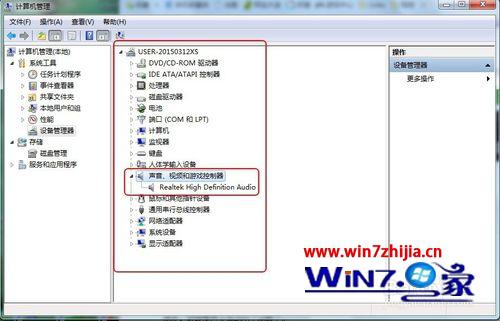
4、如果重启计算机有调声音的,却实际声音大小不变,那么就看一下你系统自动回复的声音驱动是不是外接驱动,如下图是没声音输出的;

5、如果是上述的驱动的话,可以用驱动大师,扫描修复就可以了,正常的状态如下。
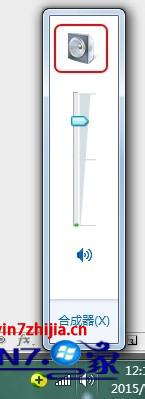
通过上面的方法就可以解决Win7专业版系统下点击声音图标按钮无反应的问题,如果你也遇到了一样的问题的话,就可以参照上面的方法进行操作,希望对大家有所帮助。
到这里本文关于win7系统点击声音图标按钮无反应的解决方法就结束了,如果你的电脑也遇到了这种情况,可以试试上面的方法哦。更多相关教程,请继续关注我们。
相关教程推荐
- 2021-12-23 win7能再还原到win10吗,win10变成win7怎么还原
- 2021-12-13 win7怎么调整屏幕亮度,win7怎么调整屏幕亮度电脑
- 2021-11-26 win7笔记本如何开热点,win7电脑热点怎么开
- 2021-11-25 360如何重装系统win7,360如何重装系统能将32改成
- 2021-12-13 win7未能显示安全选项,win7没有安全模式选项
- 2021-11-19 联想天逸5060装win7,联想天逸310装win7
- 2021-07-25 win7无法禁用触摸板,win7关闭触摸板没有禁用选项
- 2021-12-23 win7卡在欢迎界面转圈,win7欢迎界面一直转圈
- 2021-11-12 gta5一直在载入中win7,win7玩不了gta5
- 2021-09-16 win7一直卡在还原更改,win7一直卡在还原更改怎么
热门教程